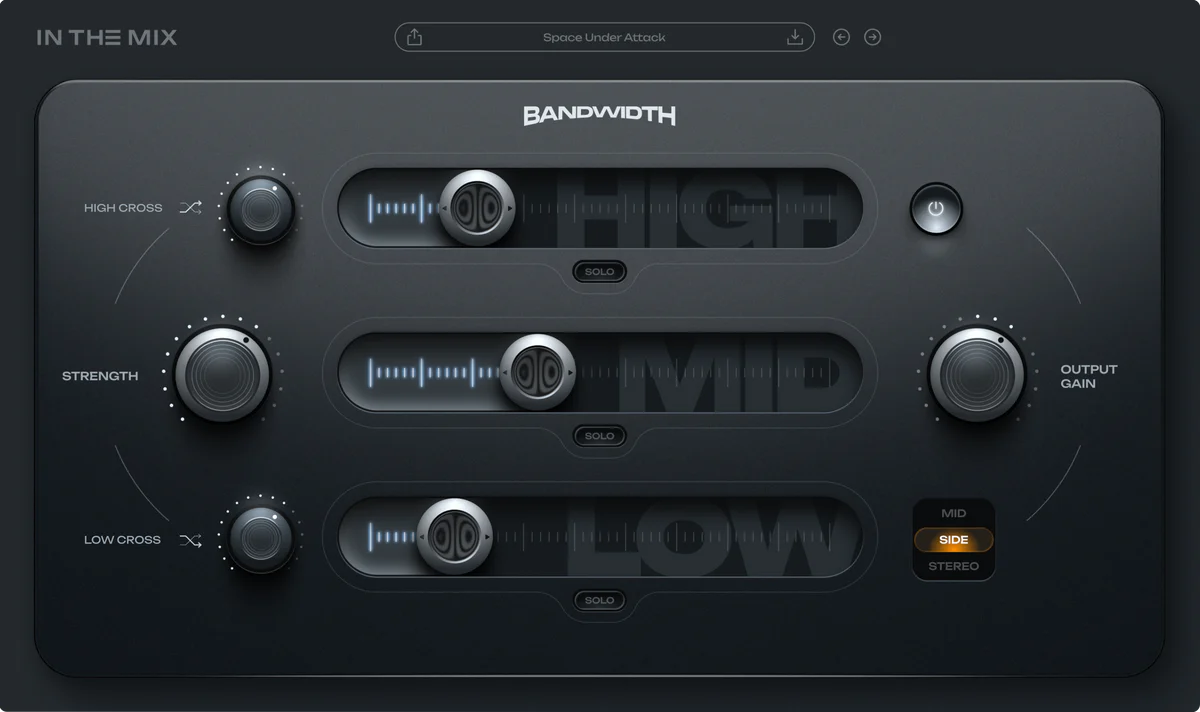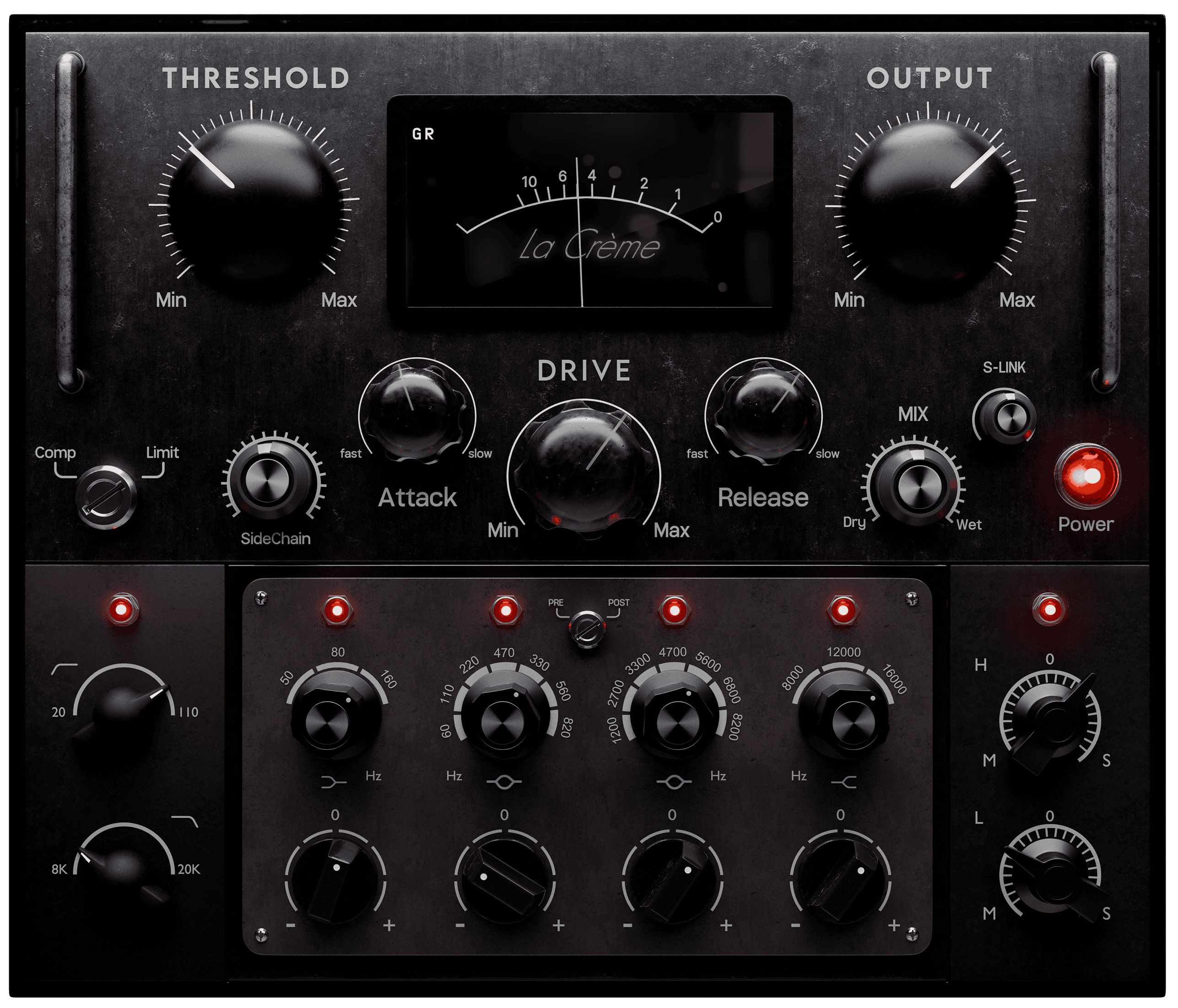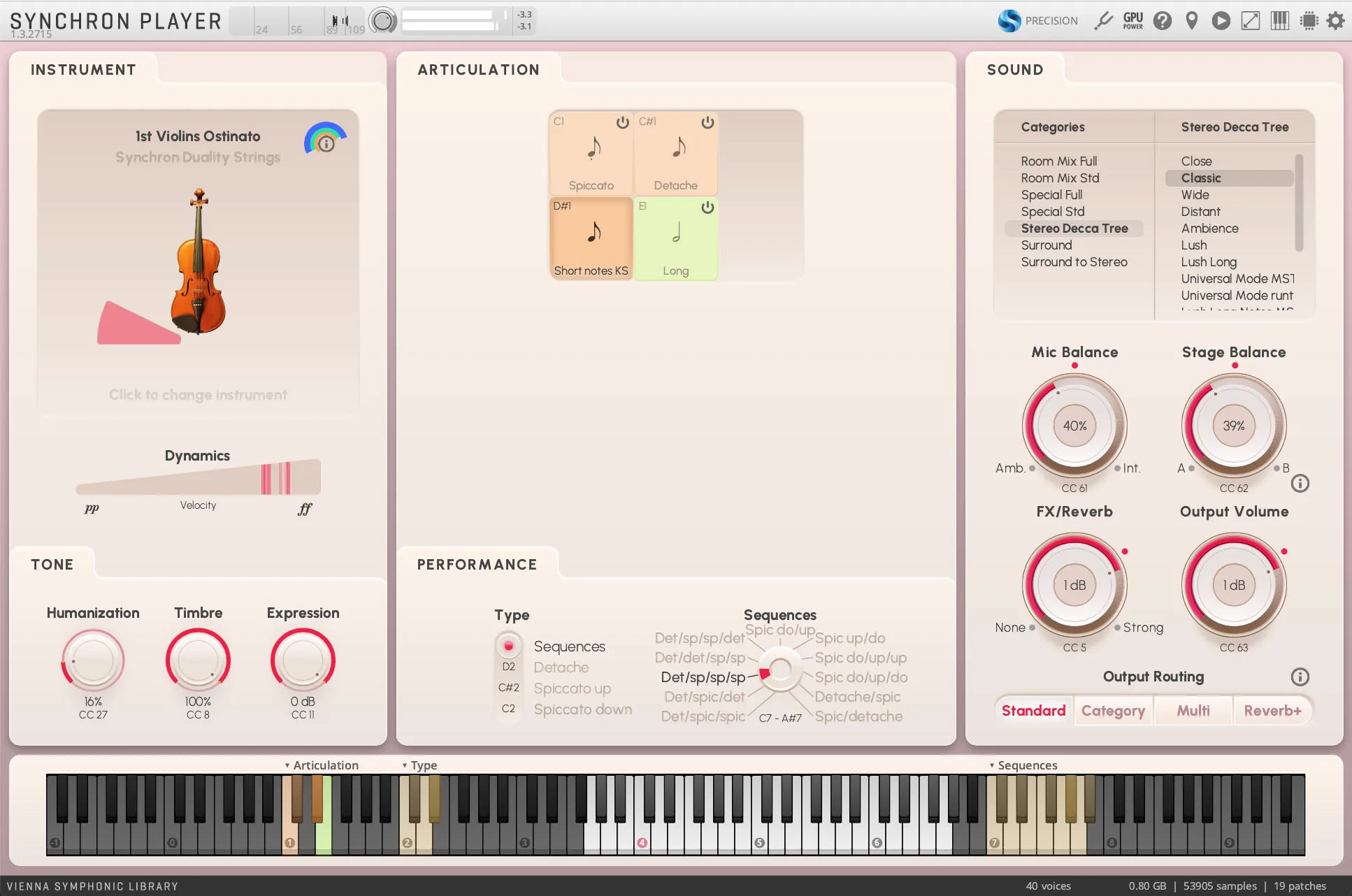2021년 9월 게시됨
AudioBox USB 96은 잡음이 없는 비교적 깨끗한 신호를 녹음하고 재생할 수 있어야 합니다. 다음은 입력 및/또는 출력에서 원치 않는 소음이 발생하는 일반적인 이유와 이러한 문제에 대한 잠재적인 해결 방법입니다.
환경소음
녹음할 때 주변 환경에 가능한 한 소음이 없는지 확인하고 싶을 것입니다. 마이크, 특히 콘덴서 마이크는 사람의 귀에 들리지 않거나 너무 흔해서 쉽게 무시할 수 있는 소리를 포착하는 경우가 많습니다. 환경 소음의 일반적인 원인은 다음과 같습니다.
- 컴퓨터 팬
- 천장/실내 선풍기
- 공기 조절
- 외부소음/바람
- 스피커에서 발생하는 물리적 진동
환경 소음 문제를 해결하려면 이러한 소스를 가능한 한 최선으로 감쇠시키는 것이 좋습니다. 마이크를 컴퓨터에서 멀리 옮기고, 팬 및/또는 에어컨을 끄고, 있을 수 있는 모든 창을 닫아보세요. 환경이 너무 시끄러운 경우 방음 솔루션에 투자하거나 마이크 격리 부스를 사용할 수 있습니다.
소음층
증폭 기능을 제공하는 모든 디지털 장치에는 노이즈 플로어 라고 하는 특정 녹음 수준이 있습니다 . 이는 채널이 자체적으로 잡음을 생성하도록 하는 채널에 적용되는 "이득" 또는 증폭 수준입니다. AudioBox USB 96의 경우 입력 게인을 최대 또는 최대에 가깝게 설정하면 정적 또는 "백색 잡음" 소리가 나타날 수 있습니다. 이는 거의 모든 녹음 인터페이스에서 일반적이며 디지털 오디오의 고유한 측면입니다.
이 문제를 해결하려면 더 낮은 수준에서 녹음하는 것이 좋습니다. 녹음 중인 채널의 게인을 줄여보세요. AudioBox USB 96에는 1, 2, 3 등으로 표시된 손잡이가 있습니다. 신호를 수신하기 위해 프리앰프 게인을 최대화해야 한다고 판단되면 마이크와 케이블을 조사하여 제대로 작동하는지 확인하십시오.
참고 사항: AudioBox USB 96 장치는 전적으로 시스템의 USB 포트를 통해 전원이 공급됩니다. 고성능 전문 프리앰프 및 믹싱 콘솔과 달리 버스 전원 장치는 임피던스 등급이 높은 마이크의 신호를 증폭하는 데 문제가 있을 수 있습니다.
이로 인해 눈에 띄는 신호를 수신하기 위해 입력 채널의 게인 제어를 최대로 설정해야 하여 노이즈 문제가 발생할 수 있습니다. 마이크 임피던스 매칭에 대한 자세한 내용은 이 링크를 확인하세요 .
AudioBox USB 96으로 적절하게 증폭할 수 없는 마이크가 있는 경우 프리앰프에 투자하고 다이렉트 박스 나 DI를 통해 AudioBox의 입력에 연결할 수 있습니다 . 편리하게도 PreSonus는 거의 모든 요구에 맞는 다양한 프리앰프를 만듭니다.
접지 문제
AudioBox USB 96은 제대로 접지되지 않았거나 불안정한 소스에서 전원을 공급받는 시스템으로 전원을 공급하는 경우 접지 문제가 발생할 수 있습니다. 다음 옵션을 사용하면 접지 문제를 해결할 수 있습니다.
- 노트북을 사용하는 경우 노트북의 배터리 전원을 모두 소모해 보세요. 소음이 사라지면 노트북의 연결을 확인하고 깨끗한 소스에서 전원이 공급되고 있는지 확인하세요.
- 다른 USB 케이블을 사용해 보세요. 3미터를 초과하거나 약 9피트를 초과하는 것은 사용하지 마십시오.
- 시스템을 전문적인 파워 컨디셔너에 연결하세요
- 작업실이나 거주지의 전기선을 확인하거나 다른 위치에서 장치를 사용해 보십시오.
입력 소스/출력 솔루션
입력 소스의 오작동으로 인해 잡음이 발생할 수도 있습니다. 다른 재생 솔루션을 사용하여 사용 중인 입력 소스(마이크, 기타 등)와 케이블 연결을 확인하고 싶을 것입니다.
또한 스튜디오 모니터 및/또는 헤드폰 문제로 인해 소음이 발생할 수도 있습니다. 모니터, 헤드폰 및/또는 케이블 연결을 확인하여 이러한 재생 솔루션이 제대로 작동하는지 확인하세요. PreSonus는 AudioBox USB 96을 스튜디오 모니터에 연결할 때 밸런스 연결을 사용할 것을 권장합니다.
재생 솔루션에서 소음을 제거하는 방법에 대한 자세한 내용은 이 문서를 확인하세요 .
소음이 소프트웨어 문제일 수 있나요?
드라이버 및 소프트웨어 문제로 인해 소음이 발생할 수도 있습니다. 소프트웨어 문제를 진단하기 전에 먼저 장치의 입력으로 인해 소음이 발생하지 않는지 확인하십시오.
AudioBox USB 96에는 재생 스트림을 변경하여 컴퓨터, 입력 또는 이러한 신호의 혼합을 모니터링할 수 있는 믹서 라고 표시된 손잡이가 있습니다. 모든 입력 소스의 플러그를 뽑고 이 손잡이를 왼쪽 으로 끝까지 돌려 "입력"에 안착되도록 한 다음 스피커나 헤드폰을 들어보세요.
참고: 입력을 직접 모니터링할 때 여전히 소음이 나타나면 장치의 하드웨어 문제일 수 있습니다. 오작동 이외의 다른 상황을 배제하려면 위의 조건을 확인하십시오. 장치 자체에서 이러한 소음이 발생한다고 생각되면 기술 지원 부서에 문의하여 추가 문제 해결을 문의하세요.
소음이 사라지면 장치 자체가 정상적으로 작동하는 것일 가능성이 높습니다. 이 경우 다음 사항을 확인하는 것이 좋습니다.
- 다운로드 페이지 에서 최신 드라이버를 사용하고 있는지 확인하세요.
- 시스템의 WIFI 또는 Bluetooth 어댑터를 비활성화합니다. 이는 디지털 노이즈의 일반적인 원인입니다.
- 컴퓨터의 다른 USB 포트에 장치를 다시 설치하십시오.
- 버퍼가 너무 낮게 설정되지 않았는지 확인하십시오 . PC에서 Universal Control을 열고 블록 크기를 더 높은 값으로 높이세요. Mac에서는 DAW 소프트웨어 내에서 일반적으로 기본 설정 -> 오디오에서 버퍼 설정을 변경합니다.
================================================= ================